
iPhone Xのサイドボタンをダブルクリック/トリプルクリックするときのクリック間隔を調整する方法を紹介します。サイドボタンを連続でクリックするのは難しいと感じたことのあるiPhone Xユーザーは、一度試してみる価値がある小ワザです。
検証端末:iPhone X(iOS 11.2.1)
iPhone Xのサイドボタンを連続クリックするストレスを減らしたい
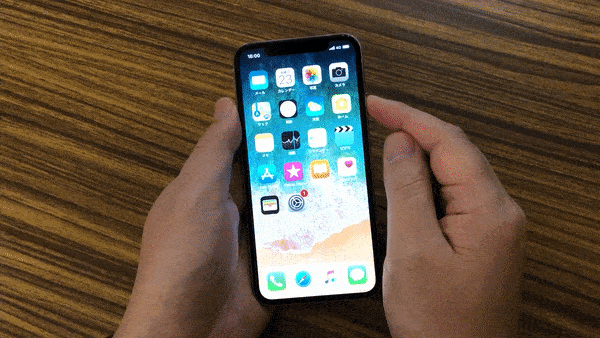
両手持ちの場合、右手人差し指でトリプルクリックは押しづらい
iPhone Xではホームボタンがなくなった代わりに、サイドボタンを使う頻度が増えています。たとえばSiriを呼び出すにはサイドボタンを押したままにしますし、Apple Payを使うときはサイドボタンをダブルクリックします。さらにトリプルクリックで拡大鏡を呼び出す設定も用意されています。また、これまで通り、電源のオンオフやスクリーンショットの撮影にも使います。
このように役割の増えたサイドボタンですが、正直に言ってダブルクリックやトリプルクリックするには少し押しづらいと感じたことはないでしょうか?サイドボタン(電源ボタン)自体は従来よりも大きくなりましたが、押しやすさではホームボタンに劣っています。連続でクリックしやすい位置にサイドボタンが配置されているとは言えないでしょう。また、装着しているiPhoneケースによっては、ボタンが固くなり、カチカチと続けて押すのがつらくなることもあるはずです。
このようなストレスを少しでも減らすには、連続クリックの間隔を長く(遅く)する設定が役立ちます。
iPhone Xでサイドボタンのクリック間隔を変更する方法
サイドボタンの設定は、「設定」アプリ→[一般]→[アクセシビリティ]→[サイドボタン]にあります。
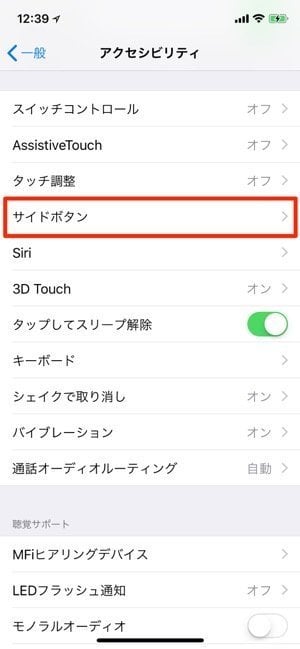
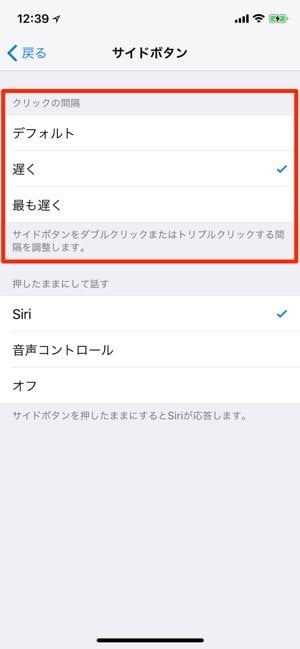
「設定」アプリ→[一般]→[アクセシビリティ]→[サイドボタン]でクリック間隔を調整。端末の振動で間隔を確かめられるようになっている
クリックの間隔は、[デフォルト]のほかに[遅く]と[最も遅く]を選べます。選択肢をタップすると、トリプルクリックに必要な間隔で端末が振動します。[デフォルト]は最も速くて2秒弱です。[遅く]は3秒弱、[最も遅く]は4秒弱です。
遅くした状態でも、素早いダブルクリックやトリプルクリックをきちんと認識してくれます。よって、自信がなければ[遅く]に設定し、様子を見ながら最適な設定を見つけるとよいでしょう。
ちなみに「押したままにして話す」セクションでは、サイドボタンを長押ししたときに呼び出せる機能を変更できます。初期設定は[Siri]ですが、[音声コントロール]や[オフ]を選ぶことも可能です。
